Cómo quitar el límite de tiempo de llamadas iPhone sin contraseña?
iMyfone LockWiper - Te quita el límite de tiempo en iPhone en 5 mins sin contraseña. No tendrá riesgo de perder datos. Es fácil y rápido de usar.
Límite de tiempo de uso o llamado tiempo en pantalla es una característica nacida con iOS 12 (iOS 11 y versiones anteriores llamado Restricciones).
Con límiete de tiempo de uso te permite reducir el tiempo de uso en una aplicación o especialmente para los padres que quieren limitar el tiempo de uso del dispositivo de sus hijos.
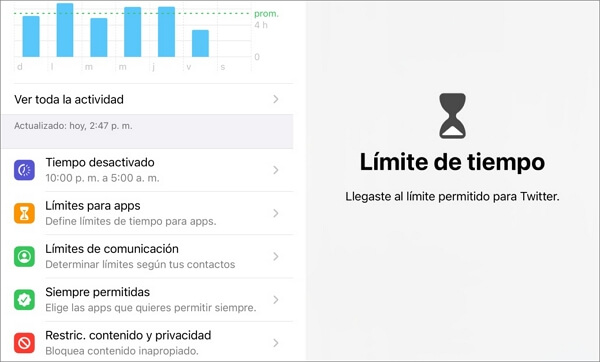
Sin embargo, muchas personas no saben cómo quitar el límite de tiempo en iPhone o olvidado la contraseña el tiempo en pantalla. Ahora, siganos para aprender cómo desactivar límite de tiempo en iPhone CON/SIN contraseña.
Cómo quitar el límite de tiempo en iPhone [Manera oficial]
Si tienes contraseña, para desactivar el límite de tiempo de uso en cualquier iPhone o iPad con iOS 12 y posteriores es fácil:
Paso 1. Vaya Ajustes > Tiempo de uso en tu iPhone.
Paso 2. Una vez en la pantalla límite de tiempo, desplázate hacia abajo y toca Desactivar "Tiempo de uso".
Paso 3. Ingresa tu código de límite de tiempo para confirmar que deseas deshabilitar límite de tiempo en el iPhone.
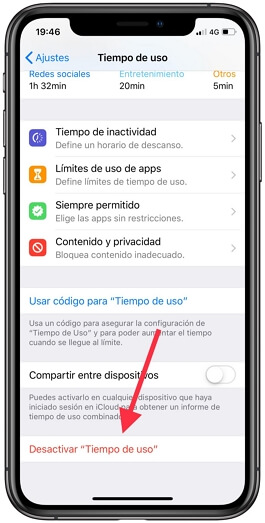
Cómo desactivar límite de tiempo en iPhone por restablecer iPhone de fábrica
Borrar todos los contenidos y ajustes del iPhone puede ayudarte a eliminar el límite de tiempo en tu iPhone. Como ya habrás adivinado por el título, el restablecimiento borra todo el contenido de tu dispositivo y también restablece todas las configuraciones a tus valores predeterminados de fábrica.
Este método le hará perder todos los datos que están actualmente disponibles en tu dispositivo. Entonces, recuerda hacer una copia de seguridad antes de restablecer tu iPhone a fábrica, o busca soluciones de restablecer iPhone sin perder datos.
Paso 1. Abre Ajustes > General en tu iPhone.
Paso 2. En la siguiente pantalla, desplázate hacia abajo y toque Restablecer.
Paso 3. La siguiente pantalla enumera todos los elementos que puedes restablecer en tu dispositivo. El que se supone que debes seleccionar Borrar contenidos y ajustes.
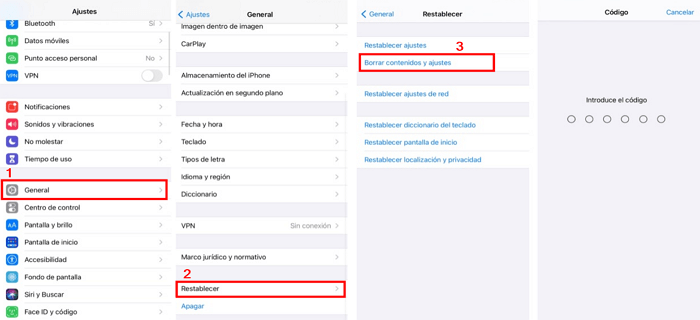
Paso 4. Luego, deberás seguir las instrucciones adicionales que se muestran en tu pantalla para continuar con el restablecimiento de fábrica de tu dispositivo. Cuando tu dispositivo se reinicia por completo y cuando se inicie, encontrarás que el límite de tiempo está deshabilitado y que no hay una contraseña para acceder a él. Has eliminado con éxito el límite de límite de tiempo de tu dispositivo.
Cómo quitar el tiempo de uso sin saber la contraseña
Si buscas soluciones sobre cómo desactivar el límite de tiempo de uso sin contraseña, entonces es recomendable que uses el desbloqueador de iPhone iMyFone LockWiper, que puede quitar el límite de tiempo de uso en iPhone sin saber la contraseña ni perder datos.
Características destacadas de iMyFone LockWiper
- Desde la versión 12 de iOS en adelante, puedes desactivar el límite de tiempo de uso sin perder datos.
- Para iOS 11 y versiones anteriores, puedes recuperar o encontrar el código de acceso de Restricciones fácilmente.
- Puede desbloquear el bloqueo de pantalla sin contraseña fácilmente incluso en dispositivos rotos o desactivados.
- Es perfecto para todas las versiones de iOS y todos los dispositivos Apple.
[Video Tutorial] cómo quitar el tiempo en pantalla iPhone
[Tutorial paso a paso] Cómo desactivar límite de tiempo en iPhone sin contraseña
Para usar iMyFone LockWiper para saltarse tiempo de uso iPhone, Buscar mi iPhone debe ser deshabilidado.
Paso 1. Descarga y abre iMyFone LockWiper en tu Mac/PC. Haz clic en "Desbloquear la Contraseña de Tiempo de Uso".
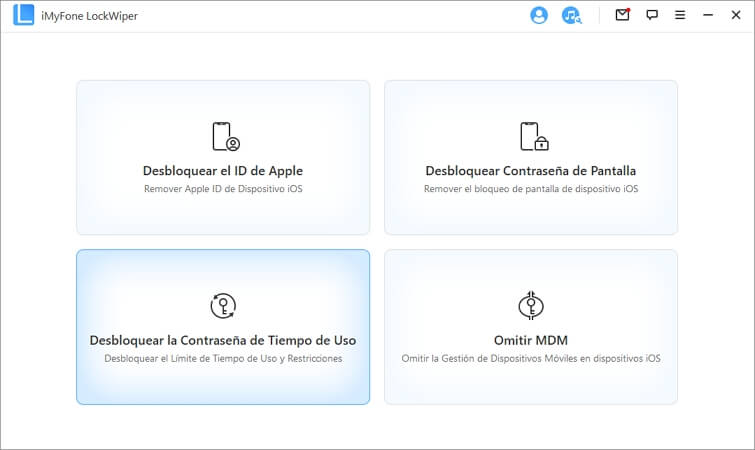
Paso 2. Conecta tu dispositivo iOS con un cable USB a tu PC. Haz clic en "Confiar" si no se ha confiado en tu ordenador antes.

Paso 3. Antes de comenzar elige cómo ha establecido el límite de tiempo de uso, ¿establecido en tu iPhone o en el iPhone de tu hijo?
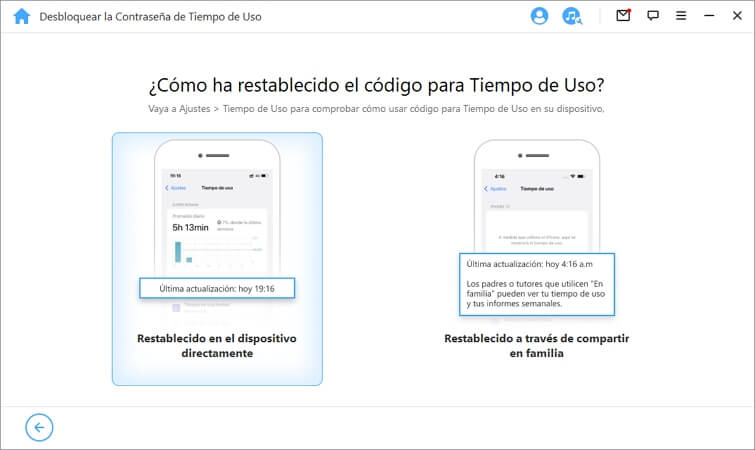
Paso 4. Haz clic en "Iniciar para desbloquear". Y luego eliminará la contraseña de límite de tiempo.
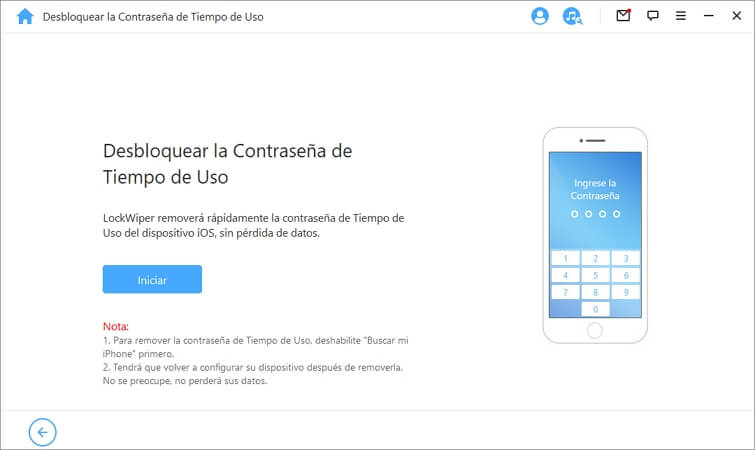
Este procedimiento es fácil de seguir y no borrará ningún dato en tu dispositivo. ¿Entonces, Qué esperas? Pruébalo ahora para eliminar el límite de tiempo en tu iPhone y obtener el control total de tu dispositivo con un solo clic.
Conclusión
Siempre que olvide tu contraseña de límite de tiempo o no esté en tu iPhone, las opciones anteriores serán la mejor manera de desactivar el tiempo de pantalla y permitirte tener acceso nuevamente. Se honesto, es mejor que use iMyFone LockWiper, que mantendrá tus archivos seguros y todos tus datos protegidos sin que tengas que usar una copia de seguridad o restaurar la información.


